Browse by Solutions
Browse by Solutions
How do I create message templates in requirements app?
Updated on July 18, 2017 04:32AM by Admin
Message templates allow you to setup pre-defined messages. These are customized email messages that you can send to your customers.
Steps to Create Message Templates
- Log in and access Requirements App from your universal navigation menu bar.
- Click on “More -> Settings” icon located at the app header bar.

- Click on "Email -> Email Templates" from left navigation panel.
- Click on "Create" button in message template dashboard.
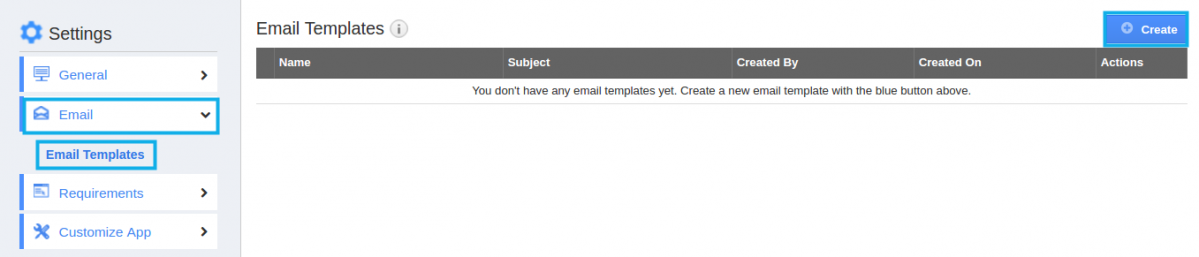
- Now email template pop-up emerges, in which provide:
- Template - Name of the email template
- Subject - Email template subject
- Message - Content of email template
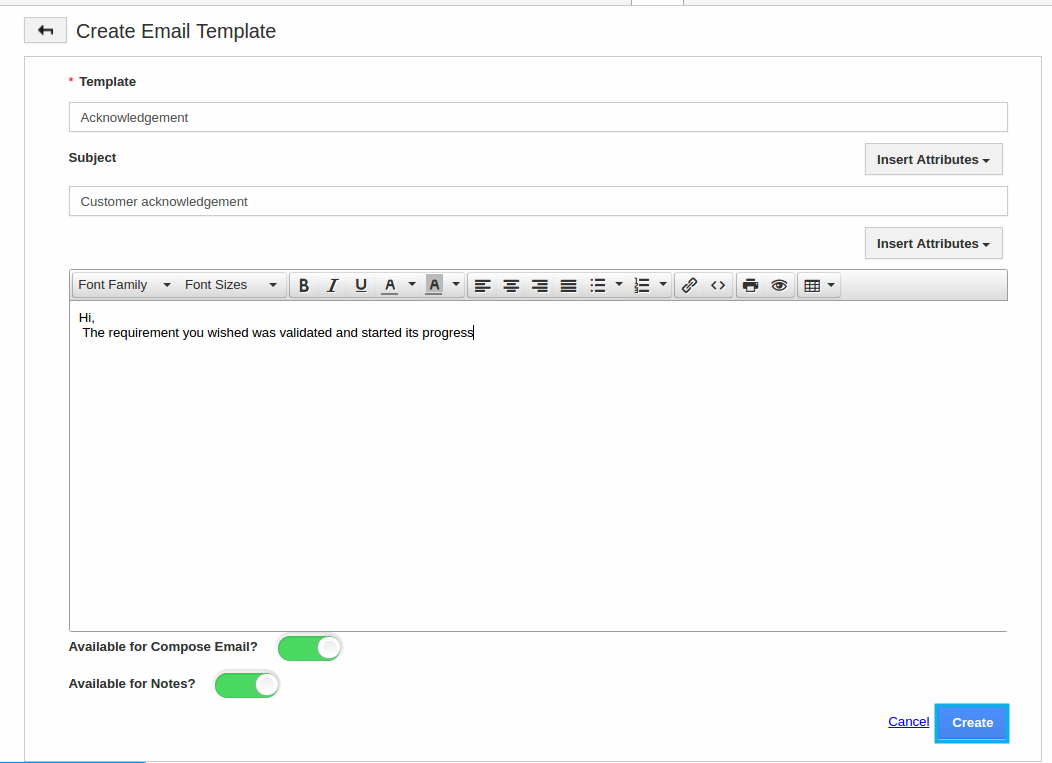
- Click on “Create” button to complete.
- You can also “Edit” or “Delete” email templates in the dashboard.

Related Links
Read more about:
Flag Question
Please explain why you are flagging this content (spam, duplicate question, inappropriate language, etc):

